비디오 및 사진용 Instagram에 워터마크 추가[해결됨]
많은 웹사이트와 기사는 독자들에게 Instagram 이미지와 동영상에 워터마크를 넣지 말라고 조언합니다. 그들은 워터마크가 환상적인 미디어 파일을 파괴하고 쉽게 제거되기 때문에 개인 정보 침해로부터 사용자를 보호하지 못할 것이라고 믿습니다. 그러나 서명 및 상표와 같은 워터마크가 올바르게 사용되었다고 가정합니다. 이 경우 사람들의 관심을 이미지 감상에서 멀어지게 하지 않으면서 동영상과 이미지의 진정성을 보호할 것입니다.
귀하의 편의를 위해 비디오 및 사진을 위한 최고의 Instagram 워터마크 앱 목록을 모았습니다. 그들에 대해 자세히 알아보려면 계속 읽으십시오. 비디오에 Instagram 워터마크를 추가하는 방법 그리고 사진.
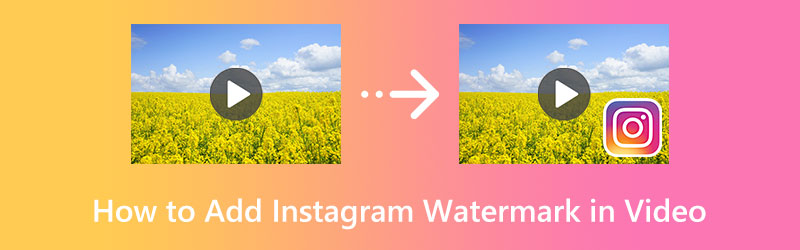
페이지 콘텐츠
파트 1. 비디오에 Instagram 워터마크를 추가하는 방법
Vidmore 비디오 컨버터 인터넷에서 사용할 수 있는 가장 간단한 워터마크 생성기 응용 프로그램 중 하나입니다. 비디오 편집 과정에서 시간을 절약하려는 초보자와 고급 사용자 모두에게 적합합니다. 워터마크 일괄 처리는 Vidmore의 중요한 기능입니다. 몇 번의 클릭만으로 한 번에 수많은 파일에 워터마크를 추가할 수 있습니다.
이 프로그램의 도움으로 텍스트 또는 이미지를 사용하여 Instagram에 워터마크를 추가할 수 있습니다. 또한 사용자는 더 유용한 다른 도구에 액세스할 수 있습니다. 여기에는 비디오 변환, 병합 및 편집이 포함됩니다. 또한 여기에서 사진을 변환할 수 있습니다. Vidmore Video Converter 사용 방법과 비디오에 Instagram 워터마크를 추가하는 방법을 알고 싶다면 아래 지침을 따르십시오.
1단계. Vidmore Video Converter를 구하여 설치합니다.
소프트웨어를 구하려면 다음을 클릭하십시오. 무료 다운로드 옵션. 컴퓨터의 운영 체제와 호환되는 설치 프로그램을 선택하십시오. 그런 다음 소프트웨어 사용을 시작할 수 있습니다. 계속해서 앱의 기능을 조사하고 사용 방법을 배웁니다.
2단계. 비디오 파일 추가
그런 다음 워터마크를 추가하려는 프로그램의 기본 인터페이스에서 비디오를 선택하고 파일 추가 단추. 그런 다음 파일에서 Instagram 비디오를 추가합니다.

3단계. 인스타그램 동영상에 워터마크 추가하기
이미 생성된 클립에 워터마크를 적용하려면 편집하다 메인 인터페이스에 있는 버튼을 누른 다음 양수표 프로그램의 비디오 편집 스튜디오에서 메뉴. 여기에서 텍스트와 사진 모두에 워터마크를 추가할 수 있습니다. 그 외에도 워터마크 설정을 완벽하게 제어할 수 있습니다.
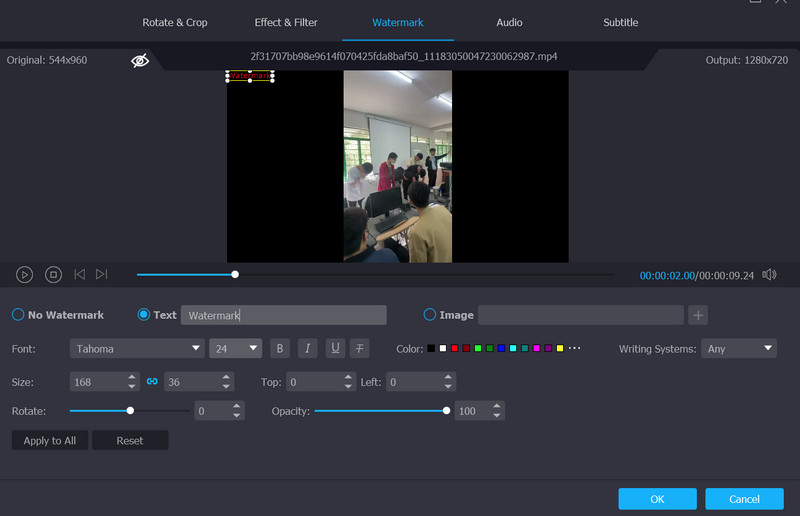
4단계. 프로세스가 완료되었는지 확인
동영상에 워터마크 적용을 마치면 확인 버튼을 클릭하여 프로그램을 종료할 수 있습니다. 마술 지팡이 버튼이 어두워지면 변경이 성공적으로 적용되었음을 나타냅니다. 클릭하기 전에 모두 변환 옵션을 선택하면 먼저 모든 비디오를 변환할 형식을 선택하라는 메시지가 표시됩니다.
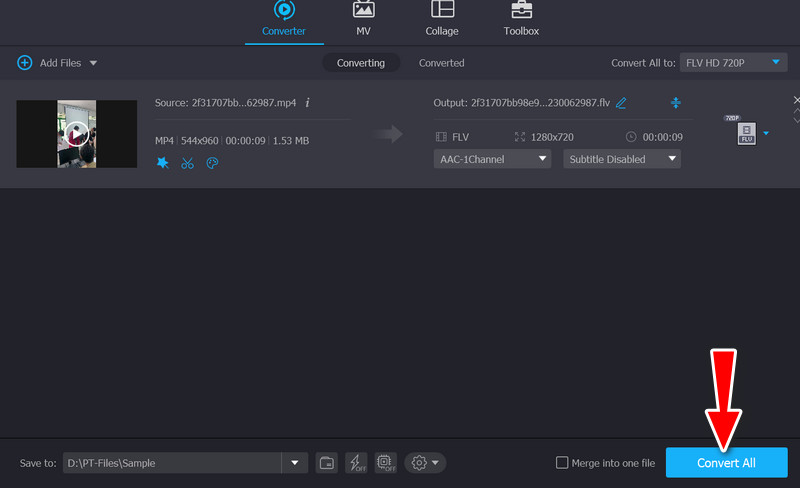
파트 2. Instagram 사진에 워터마크를 추가하는 방법
이제 인터넷에서 사용할 수 있는 도구를 사용하여 사진에 워터마크를 추가할 수도 있습니다. 이를 위해 사용할 수 있는 모바일 앱이 많이 있습니다. 즉, iOS 및 Android 장치 모두에서 사용할 수 있는 최고의 프로그램을 컴파일했습니다. Instagram 사진에 워터마크를 추가하는 방법을 알아보려면 아래를 확인하세요.
1. 안드로이드용 사진 워터마크
Android 기기에서 워터마크를 추가하는 데 가장 적합한 앱 중 하나는 Photo Watermark이며 Instagram에 업로드된 사진에 워터마크를 추가하는 데에도 사용할 수 있습니다. 이 응용 프로그램은 누구나 쉽게 사용할 수 있는 간단하고 사용하기 쉬운 사용자 인터페이스를 제공합니다. 사진을 캡처하거나 휴대폰에서 직접 사진을 추가하는 데 사용할 수 있습니다. 그런 다음 수백 개의 텍스트 글꼴, 색상 및 효과 중에서 선택하여 나만의 워터마크를 각인할 수 있습니다.
사진 워터마크 사용 방법:
1 단계. Google Play 스토어에서 프로그램을 다운로드하세요.
2 단계. 모바일 앱을 열고 내 Instagram 사진. 그런 다음 로그인을 사용하여 로그인한 다음 워터마크를 추가할 사진을 선택합니다.
3 단계. 이번에는 대상 Instagram 사진에 텍스트, 서명 또는 투명 사진을 사용하여 워터마크를 추가하도록 선택할 수 있습니다.
4 단계. 마지막으로 공유하다 아이콘을 눌러 Instagram 계정에 공유하세요.
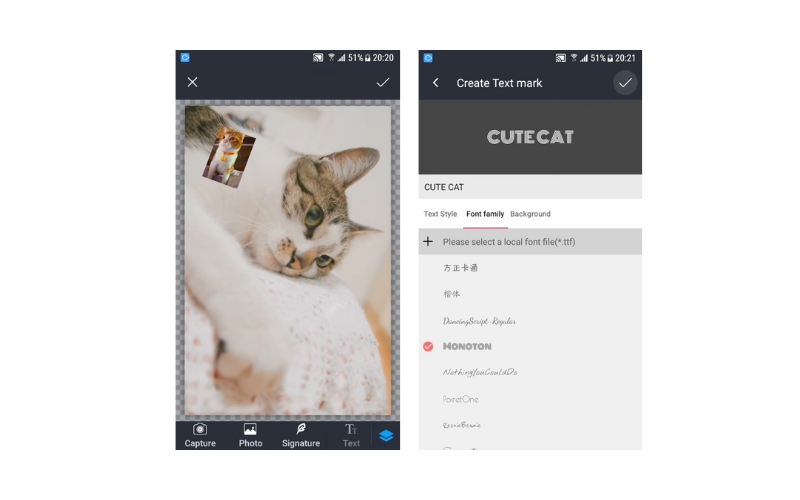
2. iOS용 eZy 워터마크 라이트
eZy Watermark Lite는 사용이 간편한 워터마크 앱을 찾고 Instagram에 신속하게 이미지를 게시하려는 iOS 사용자를 위한 최고의 Instagram 워터마크 앱입니다. 사용할 때 사진에 멋진 워터마크를 찍기 위해 서명, 텍스트, 로고 및 기타 요소를 사진에 추가할 수 있습니다. 이러한 기능 외에도 선택할 수 있는 150개 이상의 서체, 색상 및 불투명도를 제공합니다. 사진 워터마크 추가를 완료하면 Instagram 자체를 포함하여 Instagram 이외의 소셜 네트워킹 플랫폼에 사진을 게시할 수 있습니다.
Instagram에서 워터마크를 추가하기 위해 eZy Watermark Lite를 사용하는 방법:
1 단계. App Store에서 프로그램을 다운로드하여 iPhone 또는 iPad에서 실행하십시오.
2 단계. 메인 화면에서 선택 인스 타 그램, 싱글에 위치 영상 선택권.
3 단계. Instagram 계정으로 로그인하고 편집할 사진을 선택합니다. 그런 다음 인스 타 그램 아이콘을 클릭하고 사진에 워터마크를 추가합니다.
4 단계. 마지막으로 확인하다 아이콘을 클릭하고 편집한 사진을 Instagram 계정으로 내보냅니다.
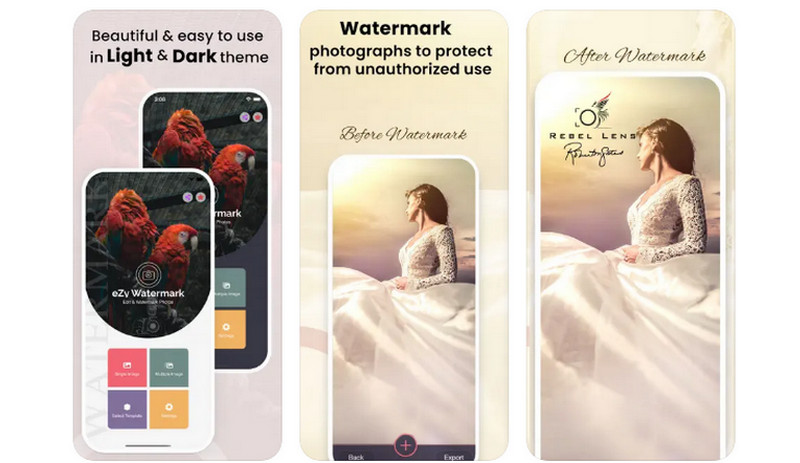
파트 3. Instagram에서 워터마크 추가에 대한 FAQ
앱 없이 Instagram 사진에 워터마크를 추가할 수 있나요?
안타깝게도 사진에 워터마크를 추가할 수 있는 방법이 없습니다. 그러나 브랜드를 구축하려는 경우 사진이나 동영상을 Instagram에 업로드하기 전에 위의 프로그램을 사용할 수 있습니다.
Instagram 동영상에 워터마크를 추가해야 하는 이유는 무엇인가요?
워터마크를 추가해야 하는 이유 중 하나는 도용 방지입니다. 요즘 많은 온라인 사용자가 특정 미디어 파일의 소유자라고 주장하는 것이 만연합니다.
온라인에서 워터마크를 추가할 수 있습니까?
예. Kapwing과 같은 프로그램을 사용하여 비디오를 편집하고 브라우저에서 직접 비디오에 워터마크를 추가할 수 있습니다.
결론
소셜 네트워크의 모든 사용자는 Instagram 사진에 워터마크를 추가할 수 있습니다. 위의 튜토리얼을 사용하여 다음을 배울 수 있습니다. 비디오에 Instagram 워터마크를 추가하는 방법. 따라서 브랜드를 확립하거나 미디어 파일을 보호하려는 경우 위의 가이드가 유용할 것입니다.


